Las Mejores Maneras de Restablecer los Valores de Fábrica del Samsung Galaxy A12 sin Contraseña
Aug 01, 2025 • Categoría: Eliminar bloqueo de pantalla • Soluciones Probadas
Si quieres vender tu Samsung Galaxy A12, es necesario realizar un restablecimiento de los valores de fábrica para restaurar la configuración por defecto del teléfono. El restablecer los valores de fábrica, no sólo restablece la configuración por defecto, sino que también borra todos los datos existentes del Samsung A12. Al hacerlo, el comprador de tu Samsung A12 no podrá acceder a tus datos previamente guardados y podrá utilizar el dispositivo con normalidad.
Sin embargo, si has olvidado la contraseña de tu Samsung A12 y no puedes realizar el restablecimiento de los valores de fábrica, esta guía te ayudará. A través de este artículo, puedes explorar varias soluciones para realizar el restablecimiento de los valores de fábrica del Samsung A12 sin contraseña.
- Parte 1: Acerca del Samsung Galaxy A12
- Parte 2: ¿Qué Cosas que Debes Saber antes de Restablecer los Valores de Fábrica del Samsung Galaxy A12?
- Parte 3: 3 Maneras de Restablecer los Valores de Fábrica de un Samsung Galaxy A12 que Está Bloqueado
- Parte 4: La Mejor Manera de Desbloquear un Samsung Galaxy A12 que Está Bloqueado
Parte 1: Acerca del Samsung Galaxy A12
El Samsung Galaxy A12 ofrece una textura elegante y una potente duración de la batería en una gama asequible. Tiene una mayor visualización con una pantalla de 6,5 pulgadas, que proporciona un aspecto premium y cómodo. La potente batería de 5000mAh del Samsung A12, ofrece un buen rendimiento general junto con una carga rápida de 15W. Por otra parte, este teléfono inteligente admite tarjetas microSD de hasta 1TB de tamaño.

El Samsung Galaxy A12 cuenta con una cámara cuádruple con 48MP de lente ancha y 5MP de lente ultra ancha. También está compuesto por lentes macro y de profundidad de 2MP con características adicionales como HDR y flash LED. Además, es capaz de capturar videos de 1080p con 30FPS. Puedes utilizar su cámara frontal de 8MP para capturar instantáneas de alta calidad en Snapchat. Por lo tanto, es un teléfono todoterreno y económico con un rendimiento optimizado y sin retrasos.
Especificaciones Técnicas del Samsung Galaxy A12
| Peso | 205 g (7.23 oz) |
| SIM | Single SIM (Nano-SIM) o Dual SIM (Nano-SIM, dual stand-by) |
| Tipo | LCD PLS |
| Tamaño | 6,5 pulgadas, 102,0 cm^2 (~82,1% de relación pantalla-cuerpo) |
| Resolución | 720 x 1600 píxeles, relación 20:9 (densidad de ~270 ppi) |
| Sistema Operativo (OS) | Android 10, actualizable a Android 11, One UI 3.1 |
| CPU | Mediatek MT6765 Helio P35 (12nm) |
| GPU | PowerVR GE8320 |
| Cámara Principal | 48 MP, f/2.0, 26mm (ancho), AF 5 MP, f/2.2, 123˚ (ultra ancho) 2 MP, f/2.4, (macro) 2 MP, f/2.4, (profundidad) |
| Cámara Frontal | 8 MP, f/2.2 |
| Batería | 5000mAh |
Parte 2: ¿Qué Cosas que Debes Saber antes de Restablecer los Valores de Fábrica del Samsung Galaxy A12?
Antes de saltar hacia el proceso para restablecer los valores de fábrica, hay algunos factores que debes conocer. Lee los siguientes factores enumerados a continuación para realizar dicho proceso en el Samsung Galaxy A12 sin una contraseña:
- El restablecimiento de los valores de fábrica borra todos los datos y archivos guardados en tu Samsung A12. Por eso es importante hacer una copia de seguridad de tus datos en un lugar seguro antes de comenzar con el restablecimiento.
- Asegúrate de cerrar la sesión de tu cuenta de Google antes de realizar el restablecimiento de los valores de fábrica. Si no cierras la sesión de tu cuenta de Google o Samsung, tendrás que iniciar sesión en la cuenta durante el proceso.
- Mantén tu Samsung A12 con suficiente batería para asegurar la continuidad del mismo.
Parte 3: 3 Maneras de Restablecer los Valores de Fábrica de un Samsung Galaxy A12 que Está Bloqueado
¿Estás ansioso por saber los múltiples métodos para realizar un restablecimiento de los valores de fábrica? Lee esta parte para que sepas cómo hacerlo en el Samsung A12 y sin una contraseña.
Método 1: Reinicia el teléfono Samsung Con los Botones
En esta solución, vamos a utilizar un modo de recuperación para restablecer los valores de fábrica de tu Samsung A12. Es una forma simple pero efectiva que no requeriere de una contraseña durante el proceso.
Paso 1: Empieza por apagar tu Samsung A12 con cuidado. Una vez hecho esto, mantén pulsadas las teclas "Subir volumen" y "Encender" al mismo tiempo. Al hacerlo, tu Samsung A12 entrará en el modo Recovery (modo Recuperación).

Paso 2: Se abrirá un menú de recuperación en la pantalla de tu Samsung A12. Presiona la tecla "Bajar Volumen" para desplazarte hacia abajo y el botón "Encendido" para seleccionar la opción "Wipe data/factory reset" (Borrar datos/restablecer valores de fábrica).

Paso 3: Elige la opción "Factory data reset" (Restablecer datos de fábrica) y utiliza el botón "Encendido" para efectuar la confirmación. Una vez que tu Samsung A12 borre los datos por completo, podrás volver a ver la pantalla de recuperación del Samsung A12.

Paso 4: Para proceder, selecciona la opción llamada "Reboot system now" (Reiniciar el sistema ahora) utilizando las teclas de "Volumen" y presionando el botón de "Encendido" para la validación. Al hacerlo, tu Samsung A12 se reiniciará sin los datos antiguos.

Método 2: Restablece el Teléfono Samsung Robado Utilizando el Administrador de Dispositivos Android
Android Device Manager es una aplicación eficiente y una plataforma basada en la web para localizar dispositivos Samsung perdidos o robados. Puedes utilizar esta plataforma para bloquear tu Samsung A12 o borrar los datos guardados por completo. Para conocer sobre esta solución, revisa los siguientes pasos más abajo:
Paso 1: Desde tu computadora, ingresa a cualquier navegador y visita el sitio web oficial de Android Device Manager. Dirigiéndote a este sitio web, inicia sesión con tu cuenta de Google.
Paso 2: Después de iniciar sesión en tu cuenta de Google, selecciona un dispositivo como el Samsung A12 para realizar un hard reset (restablecimiento completo). Tu Samsung A12 recibirá una notificación al instante, mientras que, en el Android Device Manager, podrías ver la ubicación de tu teléfono si has activado los servicios de localización en él.

Paso 3: En la pantalla de tu sistema, haz clic en la opción "Erase Device" (Borrar Dispositivo) que aparece en el panel izquierdo. A continuación, selecciona de nuevo la opción "Erase Device" (Borrar Dispositivo) para confirmarlo. Esto borrará todos los datos existentes en tu Samsung A12 de forma permanente.

Método 3: Restablece el Teléfono Samsung Utilizando la Herramienta "Find My Mobile" de Samsung
Samsung Find My Mobile también funciona eficazmente para localizar y encontrar al instante los teléfonos Samsung que se han perdido. A través de esta aplicación, puedes realizar varias funciones, como asegurar y bloquear tu Samsung A12 inmediatamente.
También puedes reproducir un sonido por medio de esta aplicación en línea, para que tu teléfono suene durante 5 minutos. Además, puedes extender la vida de la batería de tu Samsung A12 para rastrear su ubicación sin problemas. Para restablecer tu Samsung A12 a través de este método, lee los siguientes pasos:
Paso 1: En primer lugar, dirígete al sitio web de Samsung Find My Device desde tu computadora. Después de ir a su sitio web oficial, inicia sesión en tu cuenta de Samsung. A continuación, elige tu smartphone, como el Samsung A12, de entre los dispositivos dados.
Paso 2: De las opciones mostradas en el panel derecho, selecciona "Borrar Datos" haciendo clic en el. Una vez hecho esto, pulsa de nuevo en "Borrar" para continuar con el proceso de restablecimiento de datos de fábrica de tu Samsung Galaxy A12.

Paso 3: Para confirmar la acción, introduce la contraseña de tu cuenta Samsung con cuidado, si te lo piden, y pulsa el botón "Aceptar" para concluir el proceso.

Parte 4: La Mejor Manera de Desbloquear un Samsung Galaxy A12 que Está Bloqueado
¿Te resulta difícil recordar la contraseña de la pantalla de tu Samsung Galaxy A12? Si te olvidas constantemente del bloqueo de pantalla de tu teléfono inteligente, la herramienta Dr.Fone - Desbloqueo de Pantalla (Android) puede ayudarte en diferentes situaciones. Este programa es compatible con toneladas de dispositivos Android y funciona sin problemas. Puede descargar este programa inmediatamente y sin restricciones en las plataformas Windows y Mac. Para desbloquear una contraseña de pantalla, un patrón, una huella digital o un PIN en tu Samsung A12, lee las siguientes instrucciones:
Paso 1: Selecciona la Herramienta de Desbloqueo de Pantalla
Después de descargar y ejecutar Dr.Fone en tu Windows o Mac, haz clic en la función "Desbloqueo de Pantalla" desde su página principal. Después, conecta tu Samsung A12 con el dispositivo a través de un cable USB.

Paso 2: Habilita el Modo de Descarga
A continuación, haz clic en "Desbloquear la Pantalla de Android" y selecciona el modelo de tu dispositivo. Una vez que hayas elegido el modelo del dispositivo, habilita el Modo Descarga en tu Samsung A12. Para esto, primero apaga tu teléfono para comenzar el proceso. Para lograrlo, mantén pulsadas las teclas de "Encendido" y "Bajar Volumen" simultáneamente. Cuando la pantalla aparezca en negro, mantén pulsadas las teclas de "Subir Volumen", "Encendido" y "Bixby" durante unos segundos. Una vez que aparezca el logotipo de Samsung, suelta todos los botones del Galaxy A12.
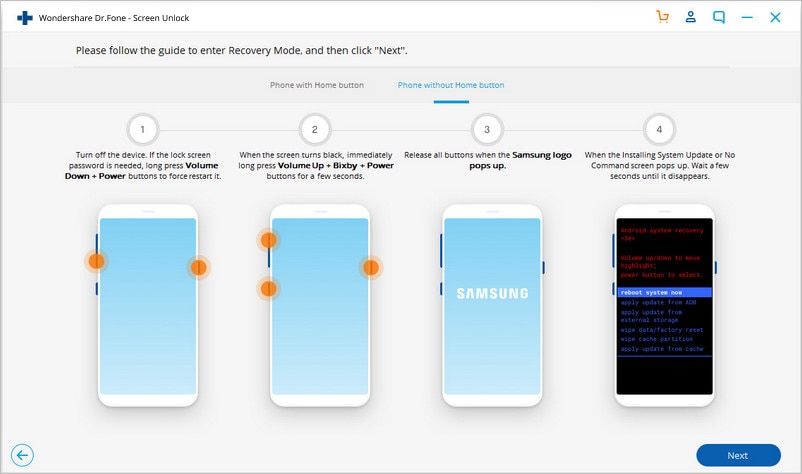
Paso 3: Elimina el Bloqueo del Samsung Galaxy A12
Una vez que tu Samsung A12 entre en el Modo Descarga, el paquete de recuperación comenzará a descargarse automáticamente. Una vez que el paquete de recuperación se haya descargado por completo, toca el botón "Eliminar Ahora". Espera a que el proceso finalice con éxito. Después, puedes usar tu Samsung A12 fácilmente.

Conclusión
¿Quieres realizar un restablecimiento de los valores de fábrica en el Samsung A12 sin una contraseña? Este artículo te ayudará a explorar múltiples métodos para restablecer los valores de fábrica de un teléfono sin usar una contraseña. También recomendamos una herramienta para el desbloqueo de pantalla conocida como Dr.Fone, a través de la cual puedes desbloquear instantáneamente contraseñas de pantalla, patrones y códigos PIN. Sin tener conocimientos técnicos, puedes utilizar Dr.Fone - Desbloqueo de Pantalla (Android) de manera eficiente.
Desbloqueo Celular
- 1. Desbloquear Celular Samsung
- 1.1 Códigos Secretos para Samsung
- 1.2 Resetear Samsung Bloqueado
- 1.3 Desbloqueado de Red Samsung
- 1.4 Olvidé mi Contraseña de Samsung
- 1.5 Código de Desbloqueo de Samsung
- 1.6 Eliminar Knox de Samsung
- 1.7 Quitar Patrón de Desbloqueo Samsung
- 1.8 Código Gratuito para Desbloquear Samsung
- 1.9 Generadores de Códigos de Desbloqueo
- 1.10 Desbloquear Diseño de Pantalla de Inicio
- 1.11 Apps de Desbloquar SIM de Galaxy
- 1.12 Desbloquear Samsung Galaxy
- 1.13 Bloqueo con Huella Digital Samsung
- 2. Desbloquear Celular Android
- 2.1 App para Hackear Contraseña WiFi en Android
- 2.2 Resetear un Celular Bloqueado Android
- 2.3 Desbloquear desde la Llamada de Emergencia
- 2.4 Apps para Desbloquear Android
- 2.5 Quitar el Bloqueo de Patrón de Android
- 2.6 Eliminar Pin/Patrón/Contraseña de Android
- 2.7 Desactivar el Bloqueo de Pantalla en Android
- 2.8 Desbloquear Android sin la Cuenta de Google
- 2.9 Desbloquear el Teléfono Android sin PIN
- 2.10 Desbloquear Android con la Pantalla Dañada
- 2.11 Widgets de Bloqueo de Pantalla
- 3. Desbloquear Celular iPhone
- 3.1 Desbloquear iCloud
- 3.2 Desbloquear iPhone sin iCloud
- 3.3 Desbloquear iPhone de Fábrica
- 3.4 Recuperar el Código de Restricciones
- 3.5 Desbloquear iPhone sin PC
- 3.6 Apps para Desbloquear iPhone
- 3.7 Desbloquear iPhone sin SIM
- 3.8 Quitar MDM iPhone
- 3.9 Desbloquear iPhone 13
- 3.10 Acceder a un iPhone Bloqueado


















Paula Hernández
staff Editor